现在很多用户都在使用win10电脑,有些用户感觉自己的电脑屏幕色彩不够好看,要怎么校准呢,首先玩右键点击桌面空白处,点击进入高级显示设置,接着点击显示适配器属性,即可校准颜色显示器咯,根据系统提示一步步操作就能完成校准咯,以下就是win10屏幕色彩校准教程。
win10屏幕色彩校准教程
1、鼠标桌面空白处右击,选择显示设置
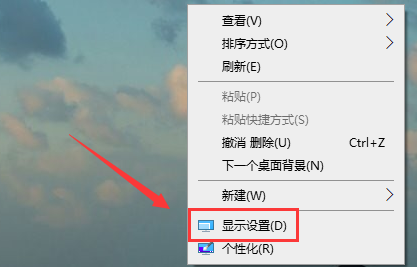
2、点击左侧的显示,选择高级显示设置
3、点击显示器1的显示适配器属性
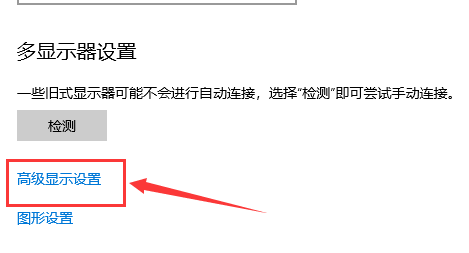
4、选择颜色管理,颜色管理(M)
5、选择高级,然后校准颜色显示器
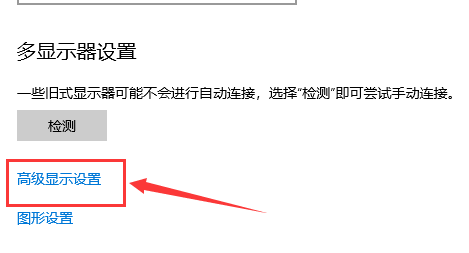
6、根据提示一步一步设置就可以了








 百度翻译器电脑版v8.4
百度翻译器电脑版v8.4
 Aescripts ARC(AE关键帧曲线缓入缓出调节脚本) V1.0 最新免费版
Aescripts ARC(AE关键帧曲线缓入缓出调节脚本) V1.0 最新免费版
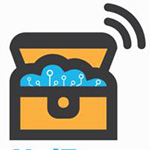 Windows ISO Downloaderv8.5去广告版
Windows ISO Downloaderv8.5去广告版
 美图秀秀PC破解版2024 V6.5.7.0 吾爱破解版
美图秀秀PC破解版2024 V6.5.7.0 吾爱破解版
 微信猎手软件v2.2官方版
微信猎手软件v2.2官方版
 Clover(多标签拓展工具)v3.5.0绿色免费版
Clover(多标签拓展工具)v3.5.0绿色免费版
 Auslogics File Recoveryv9.0.0.2绿色版
Auslogics File Recoveryv9.0.0.2绿色版
 ClassIn在线教室软件 V5.0.0.19 官方版
ClassIn在线教室软件 V5.0.0.19 官方版